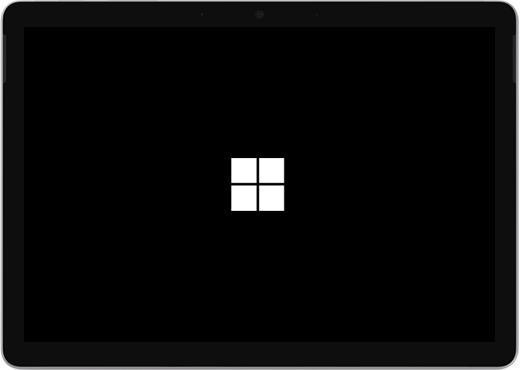Surface se activa, pero se queda atascado en una pantalla con el logotipo
Se aplica a
Lo que ve
-
Un logotipo de Microsoft permanece en una pantalla negra
-
Preparando dispositivos o un círculo giratorio pueden aparecer también en la pantalla, debajo del logotipo.
Si ve esto y ha esperado varios minutos, pruebe las soluciones, por orden.
Solución 1: Forzar un apagado y reiniciar
Mantén presionado el botón de inicio/apagado hasta que Surface se apague y se reinicie y vuelva a aparecer la pantalla del logotipo de Windows (unos 20 segundos) y, a continuación, suéltalo. Consulta Forzar un apagado y reiniciar Surface para obtener más información.
Si Windows no se inicia, prueba la Solución 2.
Solución 2: Reiniciar Surface desde una unidad de recuperación USB.
Iniciar tu Surface mediante una unidad de recuperación USB. Aquí le explicamos cómo hacerlo:
-
Apaga tu Surface.
-
Inserta la unidad de recuperación USB en el puerto USB de Surface.
-
Mantén presionado el botón de bajar volumen mientras presionas y sueltas el botón de inicio/apagado. Cuando aparezca el logotipo de Surface, suelta el botón de bajar volumen.
Para más información, consulta Crear y usar una unidad de recuperación USB.
¿Sigues teniendo problemas?
Hay un último paso que puedes dar. Si estas soluciones no resuelven el problema, es posible que las opciones de servicio y soporte técnico estén disponibles para ayudarle.
Nota: Si su Surface es un dispositivo empresarial (propiedad de una organización), consulte Opciones de servicio de Surface para Empresas y Educación.
Enviar a Microsoft Para preparar el dispositivo para el envío a Microsoft, puede comprobar la garantía del dispositivo y crear un pedido de servicio e imprimir una etiqueta de envío.
Busque asistencia en persona En algunos países, Microsoft ofrece centros de servicio en persona. Las opciones pueden incluir la inspección de hardware profesional, la solución de problemas y la recuperación del sistema.
Reparación automática Si tiene experiencia técnica y tiene las herramientas adecuadas, Microsoft tiene una variedad de componentes reemplazables y guías de servicio que le permiten realizar las reparaciones.
Para obtener más información, vaya a Cómo obtener servicio o reparación para Surface.